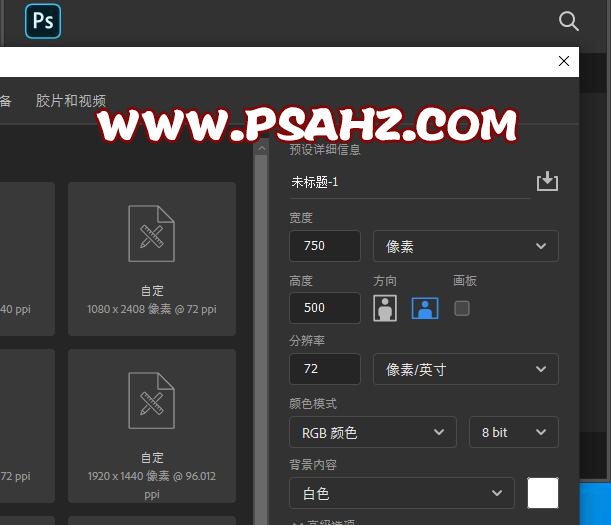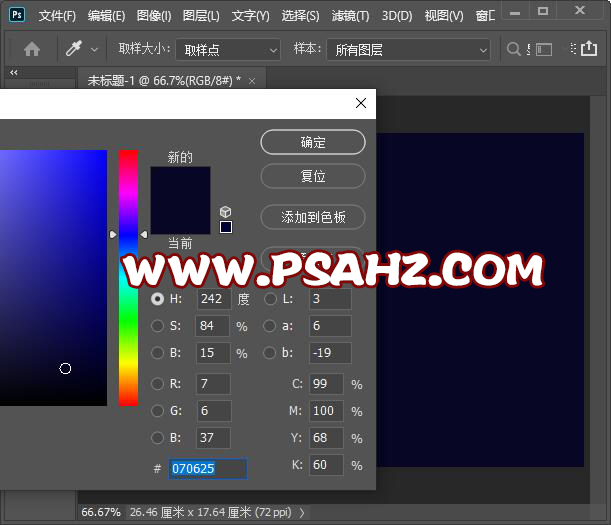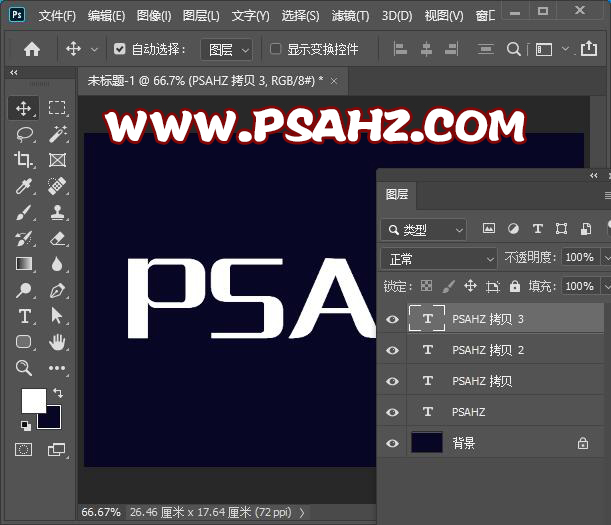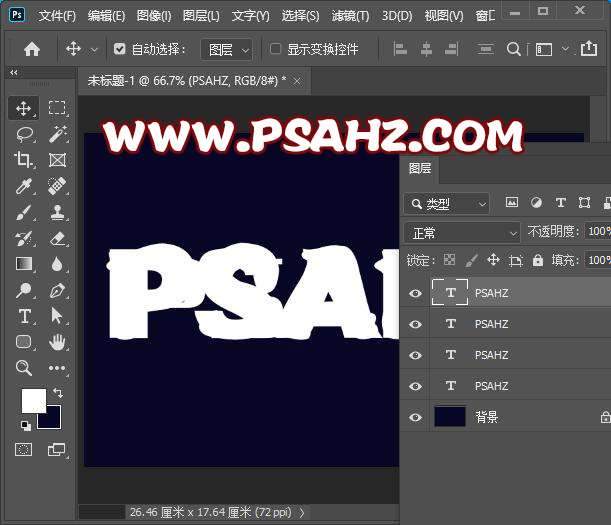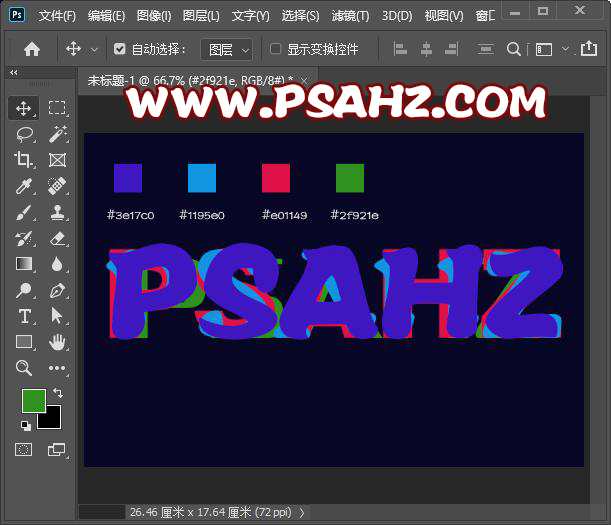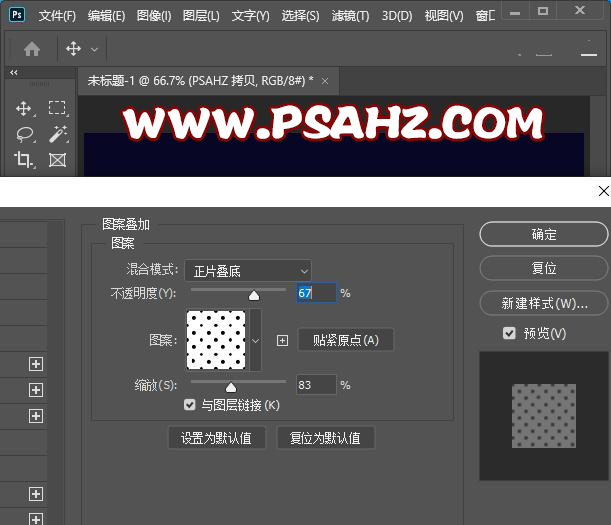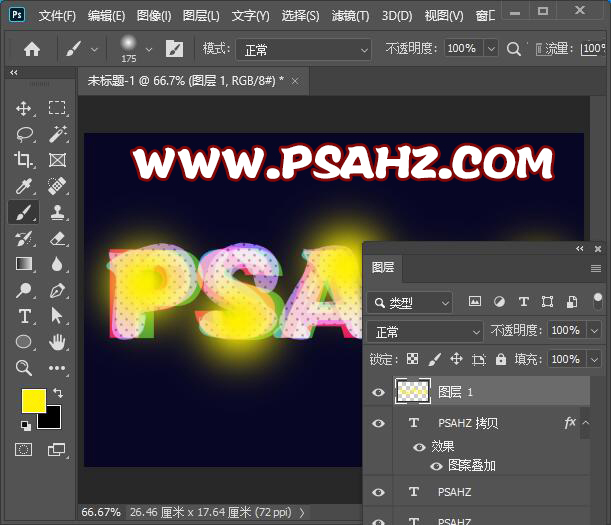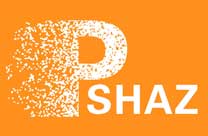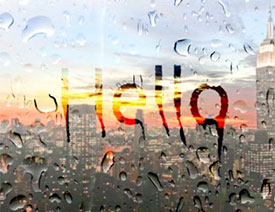PS字体特效教程:制作多层彩色时尚立体文字,有层次感的立体字。本教程主要用到图层的叠加及字体,颜色的填充。
效果图:
新建画布,750-500像素
背景填充一个颜色深的色彩,#070625
输入文字“PSAHZ"并CTRL+J复制,一共四个图层
分别给每个图层文字改变字体
然后分别每个图层填充不同的色彩,色值如图:
全选四个图层,将图层的混合模式改为滤色
有不合适的字体可以自行调整,这是此时的状态
将最上面的一层复制一层
然后给其添加一个图层样式图案叠加,参数如图:
新建一个图层,使用柔边圆画笔,前景为黄色,在文字上绘制
然后将图层的混合模式改为颜色减淡
最后效果完成